Shaxda tusmada
Tababarku wuxuu sharxayaa habraaca iyo habaynta shaqada Excel LOOKUP wuxuuna muujinayaa isticmaalka caadiga ah iyo kuwa aan fududayn ee LOOKUP ee Excel oo wata tusaalooyin qaacido ah >
>Mid ka mid ah su'aalaha soo noqnoqda. in isticmaale kasta oo Excel ah uu ku weydiiyo mar mar waa tan: " Sideen ku eegayaa qiimaha hal xaashi oo aan u jiido qiime u dhigma xaashi kale?". Dabcan, waxaa jiri kara kala duwanaansho badan oo ka mid ah xaaladda aasaasiga ah: waxaa laga yaabaa inaad raadineyso ciyaarta ugu dhow halkii aad ka raadin lahayd ciyaar sax ah, waxaa laga yaabaa inaad rabto inaad si toos ah u raadiso tiir ama si siman oo isku xigta, qiimee hal ama dhowr shuruudo, iwm. Si kastaba ha ahaatee. , nuxurku waa isku mid - waxaad u baahan tahay inaad ogaato sida loo eego Excel.Microsoft Excel waxay ku siinaysaa sacab muggiis oo siyaabo kala duwan loo eego. Si aan u bilowno, aan barano shaqo loo qaabeeyey in lagu qabto kiisaska ugu fudud ee toosan iyo toosan. Sida aad si fudud u qiyaasi karto, waxaan ka hadlayaa shaqada LOOKUP
- >
Excel LOOKUP function - syntax and use
Heerka aasaasiga ah, LOOKUP wuxuu ka shaqeeyaa Excel. wuxuu raadiyaa qiime hal tiir ama saf ah wuxuuna ka soo celiyaa qiime u dhigma isla meel ka mid ah tiir ama saf kale
Waxaa jira laba qaab oo LOOKUP gudaha Excel ah: Vector iyo Array Foom kasta si gaar ah ayaa hoos loogu sharraxay.
Excel LOOKUP function - vector form
Marka la eego macnahan, vector waxa loola jeedaa kala duwanaanshaha hal-column ama hal saf.formula ayaa qabata shaqada:
=LOOKUP(VLOOKUP(E2, $A$2:$C$7, 3, FALSE), {"c";"d";"t"}, {"Completed";"Development";"Testing"})
Sida ka muuqata sawirka hoose, qaacidodu waxay ka soo saartaa heerka mashruuca miiska raadinta oo waxay ku beddeshaa soo gaabinta kelmadda u dhiganta:
>
Talo. Haddii aad u isticmaalayso Excel 2016 qayb ka mid ah isdiiwaangelinta Xafiiska 365, waxaad u isticmaali kartaa shaqada SWITCH ujeedooyin la mid ah.
Waxaan rajaynayaa in tusaalooyinkani ay iftiimiyeen sida shaqada LOOKUP u shaqeyso. Si aad si fiican u fahamto qaacidooyinka, waxaa lagugu soo dhaweynayaa inaad soo dejiso tusaalahan Excel Lookup. Casharka soo socda, waxaan ka wada hadli doonaa dhowr siyaabood oo kale oo loogu raadin karo Excel waxaanan ku sharixi doonaa qaacidada Lookup ee ugu fiican in loo isticmaalo xaaladdee. Waxaan kaaga mahadcelinayaa inaad akhriday waxaana rajeynayaa inaan kugu arko blog-keena toddobaadka soo socda!
>>Sidaa darteed, waxaad isticmaashaa qaabka loo yaqaan 'LOOKUP' si aad u raadiso hal saf ama hal tiir oo xog ah qiimo cayiman, oo aad ka soo jiidato qiimaha isla booska safka kale. sida soo socota:LOOKUP (lookup_value, lookup_vector, [natiijooyinka_vector])Halkan:
- Qiimaha Raadinta (loo baahan yahay) - qiimo la raadinayo. Waxay noqon kartaa nambar, qoraal, qiimo macquul ah oo RUN ah ama BEEN ah, ama tixraac unug ka kooban qiimaha raadinta
- Lookup_vector (loo baahan yahay) - hal saf ama hal-column kala duwan in la baadho. Waa in loo kala soocaa siday u kala sarreeyaan . >
- >Natiijooyinka (ikhtiyaar) - hal saf ama hal-column oo kala duwan oo aad rabto inaad ka soo celiso natiijada - qiimo. isla booska uu joogo qiimaha la eegayo. Natiijada_vector waa inay noqotaa isku mid ah sida raadinta_range . Haddii la iska dhaafo, natiijadu waxa laga soo celinayaa lookup_vector .
Tusaalahan soo socdaa waxay muujinayaan laba hab oo fudud oo Ficil ah. Tiirka > Aynu nidhaahno, waxaad haysaa liiska iibiyeyaasha ee tiirka D (D2:D5) iyo alaabtii ay ku iibiyeen tiirka E (E2:E5). Waxaad abuuraysaa dashboard halkaas oo isticmaalayaashaadu ay geli doonaan magaca iibiyaha ee B2 oo aad u baahan tahay qaacido soo jiidaya badeecad u dhiganta B3. Hawsha waxa si fudud loogu fulin karaa qaacidadan:
=LOOKUP(B2,D2:D5,E2:E5)
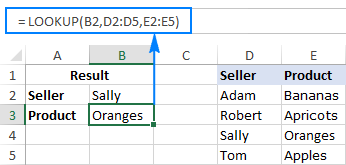
Si loo fahmodoodaha, fadlan eeg sawirkan:
> >
>Qaabka Raadinta Horizontal - ka raadi hal saf oo kala duwan
>Haddii xogta ishaadu leedahay qaab toosan, ie. gelisyadu waxay ku yaalaan safaf halkii ay ka ahaan lahaayeen tiirar, ka dibna keen kala duwanaansho hal saf ah lookup_vectoriyo natiijooyinka_vector, sida tan:> =LOOKUP(B2,E1:H1,E2:H2)0>
Qaybta labaad ee casharkan, waxaad ka heli doontaa dhawr tusaale oo Excel Lookup ah oo xaliya hawlo aad u adag. Dhanka kale, fadlan xasuuso xaqiiqooyinkan fudud ee soo socda kuwaas oo kaa caawin doona inaad ka gudubto dabinnada suurtagalka ah kana hortagto khaladaadka caadiga ah lookup_vector waa in loo kala soocaa siday u kala horreeyaan , ie. kan ugu yar ilaa kan ugu weyn ama laga bilaabo A ilaa Z, haddii kale qaacidada Raadinta Excel waxaa laga yaabaa inay soo celiso khalad ama natiijo khaldan. Haddii aad u baahan tahay inaad raadiso xogta aan kala sooc lahayn , ka dib isticmaal INDEX MATCH ama OFFSET MATCH.
Tusaale ahaan, haddii qiimaha raadintu uu yahay "5", qaacidada ayaa marka hore raadin doonta. Haddii "5" la waayo, waxay raadin doontaa "4". Haddii "4" aan la helin, waxay raadin doontaa "3", iyo wixii la mid ah.
>Excel LOOKUP function - array form
>Qaabka habayn ee shaqada LOOKUP wuxuu baadhayaa qiimaha la cayimay safka hore ama safka hore ee shaxanka oo uu isla meel ka soo saaro qiyamka tiirka ama safafka u dambeeya ee shaxankaLookup_value, array)Halka:
>- >
- Qiimaha_fiiri - qiimaha lagu dhex raadiyo shaxda unugyo kala duwan oo aad rabto inaad ka raadiso qiimaha raadinta. Qiimayaasha safka kowaad ama safka hore ee shaxanka (waxay kuxirantahay inaad sameyso V-lookup ama H-lookup) waa in loo kala soocaa siday u korto. Xarfaha far waaweyn iyo kuwa yarba waxaa loo arkaa inay isleeg yihiin.
Tusaale ahaan, iyadoo magacyada iibiyaha ay ku yaalliin tiirka kowaad ee array (column A) iyo taariikhaha dalbashada ee tiirka u dambeeya ee array (column C) , waxaad isticmaali kartaa qaacidada soo socota si aad u raadiso magaca oo aad u jiido taariikhda u dhiganta:
=LOOKUP(B2,D2:F5)

Fiiro gaar ah. Qaabka diyaarinta eeShaqada Excel LOOKUP waa in aan lagu khaldin qaacidooyinka diyaarinta Excel. In kasta oo ay ku shaqeyso arrays, LOOKUP wali waa qaacido caadi ah, taas oo lagu dhammeeyo habka caadiga ah adiga oo riixaya furaha Gelida.
4 shay oo ay tahay inaad ka ogaato habaynta qaabka Excel LOOKUP
- >
- Haddii array leeyahay safaf ka badan tiirarka ama tiro isku mid ah tiirarka iyo safafka , Qaaciddada Lookup waxay ka baadhaysaa tiirka kowaad (horizontal lookup)
- Hadii array leeyahay in ka badan safafka , Excel LOOKUP wuxuu baadhayaa safka koowaad
- Hadii qaacidadu ay heli waydo qiimaha raadinta, waxay isticmaashaa qiimaha ugu wayn ee shaxanka ka yar ama la mid ah lookup_value .<11
- Hadii qiimaha raadintu ka yaryahay ka ugu yar ee tiirka kowaad ama safka shaxanka (waxay kuxirantahay cabbirka haynta), qaacidada Lookup waxay soo celinaysaa qaladka #N/A.
Xusuusin muhiim ah! Shaqeynta qaabka diyaarinta Excel LOOKUP waa mid xadidan mana ku talineyno isticmaalka. Taa beddelkeeda, waxaad isticmaali kartaa shaqada VLOOKUP ama HLOOKUP, kuwaas oo ah noocyada la hagaajiyay si aad u eegto toosan iyo toosan, siday u kala horreeyaan. Shaqooyin aad u awood badan oo lagu eego oo lagu jaangooyo Excel (taas oo ah mawduuca casharkeena soo socda), LOOKUP wuxuu ku anfacaa xaalado badan, iyo tusaalooyinka soo socdamuuji dhowr isticmaal oo aan fududayn. Fadlan ogow, dhammaan qaacidooyinka hoos ku qoran waxay isticmaalaan qaabka vector ee Excel LOOKUP.
Ka eeg qiimaha unugga ugu dambeeya ee aan madhan tiirka
Haddii aad leedahay tiir dad badan oo firfircoon xogta, waxaa laga yaabaa inaad rabto inaad doorato gelitaankii ugu dambeeyay ee lagu daray, tusaale ahaan hel unugii ugu dambeeyay ee aan madhnayn ee tiirka. Tani, isticmaal qaacidada guud:
LOOKUP(2, 1/( column "), column )Qodobka kore, dhammaan doodaha marka laga reebo Tixraaca tiirarka waa joogto. Marka, si aad u soo ceshato qiimaha ugu dambeeya ee tiir gaar ah, waxaad u baahan tahay oo kaliya inaad keento tixraaca tiirka u dhigma. Tusaale ahaan, si loo soo saaro qiimaha unugga ugu dambeeya ee aan bannaanayn ee tiirka A, isticmaal qaacidadan:
=LOOKUP(2, 1/(A:A""), A:A)
Si aad u hesho qiimaha ugu dambeeya tiirarka kale, wax ka beddel tixraacyada tiirarka sida muuqata. Sawirka hoose - tixraaca koowaad waa tiirka lagu hubinayo unugyada bannaan/aan bannaanayn, tixraaca labaadna waa tiirka si looga soo celiyo qiimaha:
> >>>Sidee Habkani waxa uu shaqeeyaa> lookup_valuedoodda, waxa aad keenaysaa 2 ama tiro kasta oo ka weyn 1 (daqiiqad gudaheed, waxaad fahmi doontaa sababta).>
>>>Sidee Habkani waxa uu shaqeeyaa> lookup_valuedoodda, waxa aad keenaysaa 2 ama tiro kasta oo ka weyn 1 (daqiiqad gudaheed, waxaad fahmi doontaa sababta).>1>lookup_vector dood, waxaad gelisaa odhaahdan: 1/(A:A"")
- Marka hore, waxaad samaynaysaa hawlgalka macquulka ah A:A" oo isbarbar dhigaya unug kasta oo ku jira tiirka A. oo leh xadhig madhan oo ku soo celi RUN ah unugyada madhan iyo BEENTA unugyada aan faaruqin. GudahaTusaalaha kore, qaacidada ku jirta F2 waxay soo celinaysaa shaxdan: {RUNT;RUE;RUE;RUE;FALSE...}
- Markaa, waxaad u qaybinaysaa lambarka 1 qayb kasta oo ka mid ah shaxda sare. Iyadoo RUN la siman yahay 1 iyo BEEN la mid ah 0, waxaad helaysaa soo diyaari cusub oo ka kooban 1's iyo #DIV/0! khaladaadka (natiijada kala qaybinta 0), shaxankana waxa loo isticmaalaa sida lookup_vector . Tusaalahan, waa {1;1;1;1;#DIV/0!...}
Hadda, sida ay timaaddo in qaaciddada ay soo celiso qiimihii ugu dambeeyay ee aan faaruqin ee tiirka , marka la eego in lookup_value aanu ku habboonayn shay kasta oo lookup_vector ? Furaha fahamka macquulka ah ayaa ah in Excel LOOKUP uu ku raadiyo u dhigma u dhigma, tusaale ahaan marka qiimaha saxda ah ee raadinta aan la helin, waxay u dhigantaa qiimaha xiga ee ugu weyn lookup_vector oo ka yar lookup_value . Xaaladeena, lookup_value waa 2, qiimaha ugu weyn ee lookup_vector waa 1, markaa LOOKUP wuxuu ku habboon yahay 1-da u dambeeya ee shaxanka, oo ah unugga ugu dambeeya ee aan faaruqin!
Doodda natiijada_vector , waxaad tixraacaysaa tiirka aad rabto inaad ka soo celiso qiime, qaacidada Raadinta waxay ku soo qaadan doontaa qiimaha isla booska uu joogo qiimaha raadinta.
> Talo. Haddii aad rabto inaad hesho lambarka safkahaysta qiimaha ugu dambeeya, ka dib isticmaal shaqada ROW si aad u soo ceshato. Tusaale ahaan: =LOOKUP(2,1/(A:A""),ROW(A:A))Ka eeg qiimihii unugga ugu dambeeya ee aan bannaanayn ee isku xigta
Haddii xogta ishaadu ay ku jirto saf.Marka loo eego tiirarka, waxaad heli kartaa qiimaha unugga ugu dambeeya ee aan faaruqin adigoo isticmaalaya qaacidadan:
EEG(2, 1/( saf"), saf)Runtii, qaacidadaani wax kale maaha ee waa wax yar oo wax ka bedel lagu sameeyay qaacido hore, iyadoo ay ku kala duwan yihiin kaliya inaad isticmaasho tixraaca safka halkii tixraaca tiirka.
>Tusaale ahaan, si aad u hesho qiimaha ugu dambeeya Unug aan faaruq ahayn oo safka 1 ku jira, isticmaal qaacidadan: =LOOKUP(2, 1/(1:1""), 1:1)
Shaashada soo socotaa waxay tusinaysaa natiijada:
>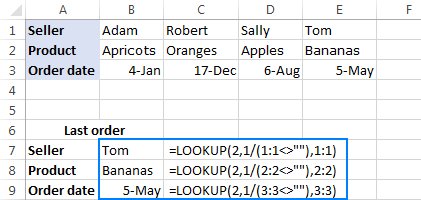 >>
>>Hel qiimo oo la xidhiidha gelitaanka ugu dambeeya ee isku xigta
>Iyadoo hal-abuur yar, qaacidada kor ku xusan si fudud ayaa loogu habeyn karaa xallinta hawlaha kale ee la midka ah. Tusaale ahaan, waxa loo isticmaali karaa in lagu helo qiime la xidhiidha tusaalaha u dambeeya ee qiime gaar ah oo isku xigta. Tani waxay u ekaan kartaa wax yar oo qarsoon, laakiin tusaalahan soo socdaa wuxuu fududayn doonaa arrimaha in la fahmo.
Adiga oo u malaynaya inaad haysatid jadwal kooban oo tiirka A uu ku jiro magacyada iibiyaha iyo tiirarka soo socdaa ay ku jiraan xog nooc ka mid ah bil kasta. Tusaalahan, unuggu wuxuu ka kooban yahay "haa" haddii iibiyaha la bixiyay uu xiray ugu yaraan hal heshiis bishii la soo dhaafay. Hadafkayagu waa inaan helno bil la xidhiidha gelitaanka "haa" ee u dambeeya oo isku xigta
Hawsha waxaa lagu xallin karaa iyadoo la adeegsanayo qaacidada soo socota ee LOOKUP:
=LOOKUP(2, 1/(B2:H2="yes"), $B$1:$H$1)
Caqliga qaaciddada asal ahaan waa la mid sida lagu qeexay tusaalaha koowaad. Farqiga u dhexeeya ayaa ah in aad isticmaashid hawlwadeenka "la mid ah" ("=") halkii aad ka isticmaali lahayd "aan sinnaynto" ("") oo ku shaqee saf halkii aad ka isticmaali lahayd tiirarka.
Shaashada soo socotaa waxay tusinaysaa natiijada:

Ka eeg beddelka IF-yada buulkiisa
Dhammaan qaacidooyinka Raadinta ee aan ka hadalnay ilaa hadda, lookup_vector iyo natiijooyinka_vector doodaha waxa lagu soo bandhigay tixraacyo kala duwan. keenista vectors qaab toosan array joogto ah, taas oo awood kuu siinaysa in aad ku celceliso shaqaynta buul haddii aad ka kooban tahay oo si sahlan loo akhriyi karo. tiirka A oo aad rabto in aad ku badasho magacyo buuxa, halkaas oo "C" u taagan tahay "Dhamaystiran", "D" waa "Horumarinta, iyo "T" waa "Tijaabada". Hawsha waxaa lagu fulin karaa kuwan soo socda ee la daboolay HADDII ay shaqaynayso:
> =IF(A2="c", "Completed", IF(A2="d", "Development", IF(A2="t", "Testing", "")))> Ama, adiga oo isticmaalaya qaacidada Raadinta: =LOOKUP(A2, {"c";"d";"t"}, {"Completed";"Development";"Testing"})
 > 3> Ogow. Si ay qaaciddada Raadinta Excel si sax ah u shaqeyso, qiyamka ku jira lookup_arraywaa in laga soocaa A ilaa Z ama laga soo bilaabo kan ugu yar ilaa kan ugu weyn.
> 3> Ogow. Si ay qaaciddada Raadinta Excel si sax ah u shaqeyso, qiyamka ku jira lookup_arraywaa in laga soocaa A ilaa Z ama laga soo bilaabo kan ugu yar ilaa kan ugu weyn.Haddii aad qiimaha ka soo jiidanayso miiska raadinta, markaas waxaad ku dhex dari kartaa hawsha Vlookup ee qiimaha_qiimaynta si aad u soo ceshato ciyaarta Shaxda raadintu waa A2:C7, tiirka xiisaha ("Status") waa tiirka 3aad ee shaxda raadinta, kuwan soo socda

